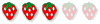io uso un metodo leggermente diverso...
come ben spiegato da te per le altre operazioni di esalltazione dei colori, duplico l'immagine dopo averla corretta inizialmente (livelli, contrasto, quelle cose li...).
Rendo invisibile il livello superiore cliccando sull'occhio accanto a livello nella palette dedicata, dopodiche applico la correzione delle luci e delle ombre
immagine-->adjustment-->shadows/highlight.
Gioco dui vari valori finchè non ottengo quello che voglio, cioè uno schiarimento sostanziale dell'immagine, guardando gli occhi chiaramente, ma tenendo anche un po' di ombra per un corretto contrasto.
Faccio riapparire il livelo superiore, applico una maschera di livello e con il pennello con il colore nero coloro nella zona degli occhi in modo da far trasparire il livello sottostante.
Applico poi una maschera di contrasto solamente nel livello inferiore in modo da averli belli nitidi mentre in quello superiore non stona un po di morbidezza per non mettere in primo piano i cari diffettucci come sgraffi o brufolini.
Questa immagine l'ho ottenuta con quel metodo.

e anche questa, solo che è in bianco e nero: